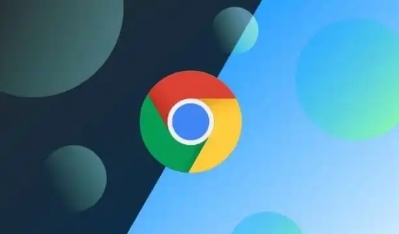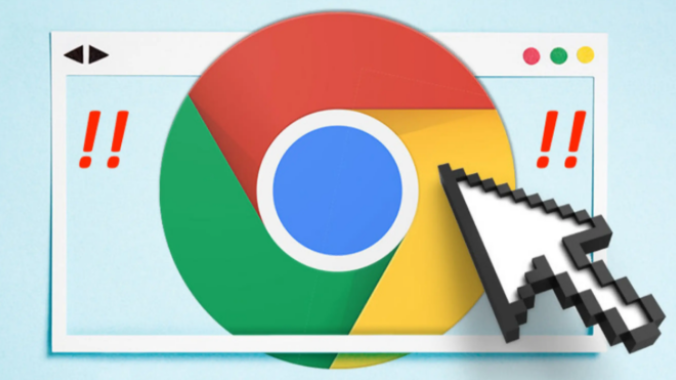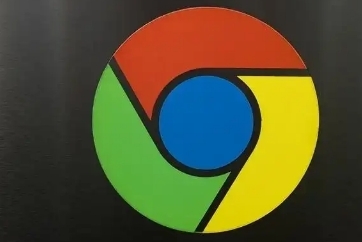google Chrome浏览器广告屏蔽插件推荐及安装操作详细教程
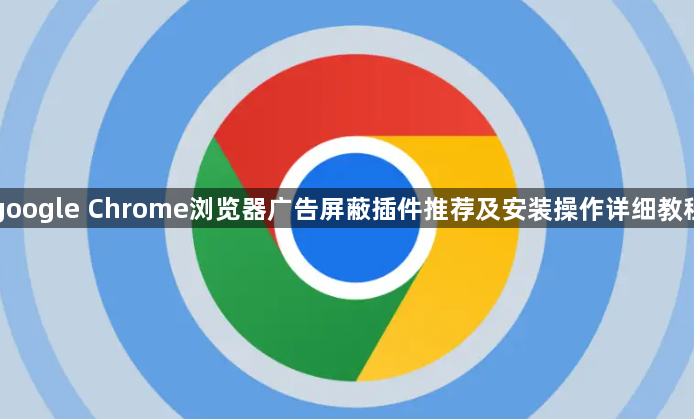
打开谷歌浏览器,点击浏览器右上角的三个点菜单按钮,在下拉菜单中选择“更多工具”,接着从扩展菜单里选择“扩展程序”。这会带你进入一个新页面,这里展示了你已安装的所有扩展以及可添加新扩展的选项。或者直接在地址栏输入chrome://extensions/并回车,也能快速进入扩展管理页面。
进入“扩展程序”页面后,你会看到一个蓝色的“打开Chrome网上应用店”按钮,点击它,这将跳转到Chrome网上应用店的官方页面。在Chrome网上应用店的搜索栏中,输入关键词“广告拦截”,然后按下回车键。页面上会出现一系列与广告拦截相关的插件,每个插件下方都显示了它的评分、用户数量和简介等信息,方便你进行选择。常见的优秀插件包括uBlock Origin、Adblock Plus和AdGuard等。
找到心仪的广告拦截插件后,比如选择uBlock Origin,点击其右侧的“添加到Chrome”按钮。此时,会弹出一个确认窗口,询问你是否要添加该插件,再次点击“添加扩展程序”按钮确认安装。安装完成后,浏览器会自动下载并安装该插件,插件图标会显示在浏览器的右上角工具栏中,通常是一个盾牌或者类似的标识。
有些广告拦截插件可能还需要进行一些简单的设置才能开始工作。你可以点击插件图标,根据提示进行个性化配置,比如设置哪些网站允许展示广告,哪些则完全拦截等。以uBlock Origin为例,点击插件图标后选择“设置”或“控制面板”,在“过滤器列表”中勾选基础规则(如“uBlock Filterlists”),可拦截常见横幅、弹窗广告;若需要更严格过滤,可添加第三方列表(如“EasyList China+”),但需注意可能影响网站加载速度。
Adblock Plus这款插件提供“可接受广告”功能,允许非侵入式广告通过,适合支持网站盈利的用户。进入“选项”→“可接受的广告”,勾选“允许一些非侵入式的广告”,此操作可支持网站正常运营,同时减少干扰。
安装完成后,你可以根据需要调整插件的设置。例如,在Adblock Plus中,进入“选项”→“可接受的广告”,勾选“允许一些非侵入式的广告”;在uBlock Origin中,可以添加例外规则,允许特定网站显示广告或屏蔽特定元素。输入域名(如*.example.com)并选择“不过滤”,或者通过“我的过滤规则”添加CSS或JS代码(如||baidu.com/ads/*)。
如果遇到网站提示“检测到广告拦截器”,可以选择临时禁用插件:点击插件图标→“暂停过滤”;或者将该域名加入白名单,在插件设置中添加例外规则。
定期检查插件更新非常重要。在扩展程序页面查看是否有“更新”提示,及时升级以修复漏洞和获取最新功能。同时,按Ctrl+Shift+Del删除浏览数据,避免广告商通过Cookie追踪行为。
通过以上步骤,你可以轻松在谷歌浏览器中安装并配置广告屏蔽插件,享受更清爽、安全的浏览体验。每次修改设置后建议立即测试效果,确保新的配置能够按预期工作。